بازیابی پسورد اپل ایدی ، بازیابی پسورد اپل ایدی فراموش شده
در صورتی که رمز عبور اپل ایدی خود را هنگام ورود به iCloud ، iTunes یا App Store فراموش کرده اید برای بازیابی پسورد اپل ایدی می توانید با آموزش زیر با ما همراه باشید.
برگرداندن رمز اپل ایدی بدون نیاز به سوالات امنیتی
ممکن است در شرایطی قرار بگیرید که لازم شود با دستگاه دیگری وارد iCloud خود شوید اما رمز عبور Apple ID را به یاد نداشته باشید. کاربرانی که username یا نام کاربری اپل آیدی خود را به یاد داشته باشند به راحتی می توانند از طریق بازیابی پسورد، رمز عبور خود را ریکاوری کنند.
مطالب مرتبط :
اما سوال این است که کاربرانی که ایمیل خود را فراموش کرده اند از چه راهی باید اقدام کنند؟!
برگرداندن رمز اپل ایدی با ایمیل
در صورتی که برای اپل ایدی خود تایید دو مرحله ای ( Two Factor Authentication ) فعال نکرده باشید می توانید از این فرصت استفاده کنید و با استفاده از ایمیل یا سوال امنیتی مراحل بازیابی رمز اپل ایدی را انجام دهید.
- از طریق یک مرورگر وارد سایت Iforgot.Apple.com شوید و آدرس ایمیل Apple ID خود را وارد کنید.
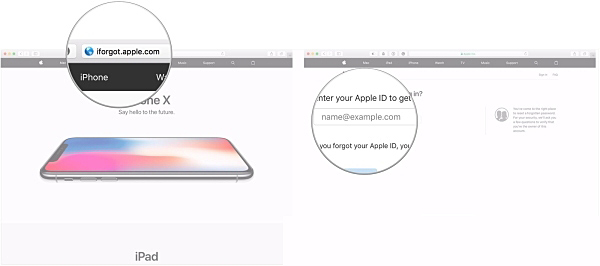
- سپس گزینه Continue را برای ادامه مراحل بزنید و گزینه I Need to Reset My Password را انتخاب کنید.
مطالب مرتبط :
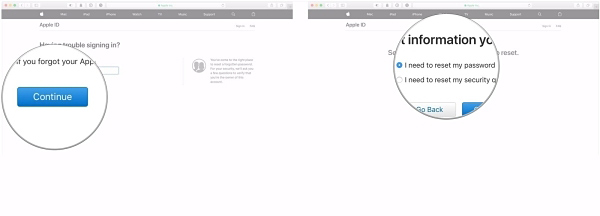
- برای بار دیگر روی Continue کلیک کنید تا از طریق Get an Email بتوانید با ایمیل یا Answer Security Questions که برای استفاده از سوالات امنیتی بکار می رود مراحل بازیابی را انجام دهید.
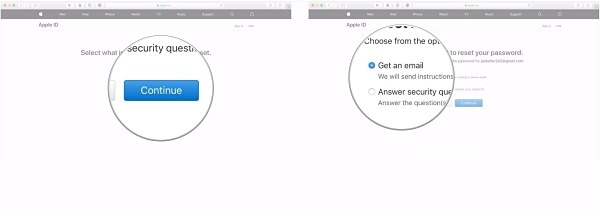
- برای بازیابی رمز اپل ایدی با ایمیل یا تغییر رمز اپل ایدی بدون سوالات امنیتی باید روی گزینه استفاده از ایمیل کلیک کنید. سپس گزینه Continue را انتخاب کرده و در نهایت Done را برای اتمام مراحل بزنید.
مطالب مرتبط :
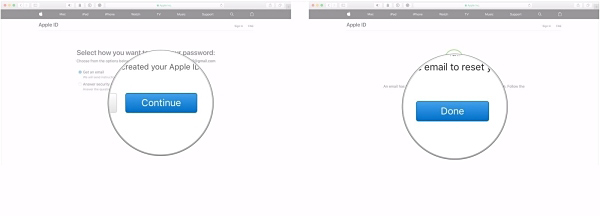
- یک ایمیل از سمت اپل برای شما ارسال خواهد شد. با ورود به ایمیل خود به دنبال موضوعی با عنوان How to Reset Your Apple ID Password بگردید.
پس از این که وارد ایمیل مربوطه شدید روی گزینه Reset Now کلیک کنید و ادامه مراحل فراموشی پسورد اپل ایدی را انجام دهید.
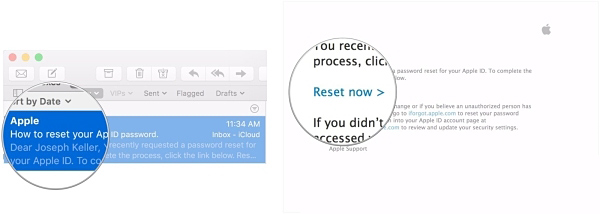
- پس از انجام مراحل فراموشی رمز، پسورد جدید خود را وارد کنید. برای تاییدیه مجدد رمز ، در فیلد بعدی پسورد را تکرار کنید.
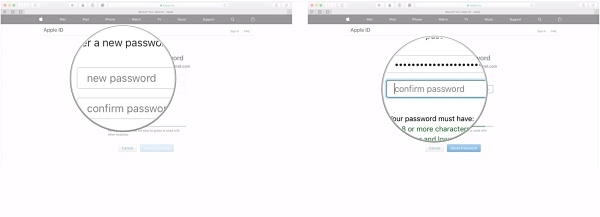
- سپس در نهایت برای انجام عملیات ریست کردن پسورد اپل ایدی، عبارت Reset Password را انتخاب کنید.
حتما بخوانید :
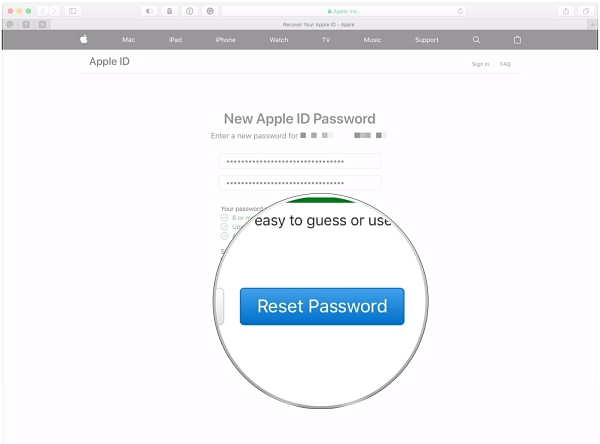
ریست پسورد اپل ایدی
چگونه با داشتن سوالات امنیتی پسورد اپل ایدی خود را ریست کنیم:
با در اختیار داشتن سوالات امنیتی قادر خواهید بود با انجام مراحل فوق جهت رفع مشکل نداشتن پسورد اپل ایدی اقدام کنید. به مرحله گزینه ارسال ایمیل که رسیدید به جای دریافت ایمیل، گزینه Answer Security Questions را برای پاسخ به سوالات امنیتی انتخاب کنید.
حتما بخوانید :
سپس تاریخ تولدتان را که از شما درخواست شده است را وارد کنید و سپس گزینه Continue را برای ادامه مراحل انتخاب کنید.
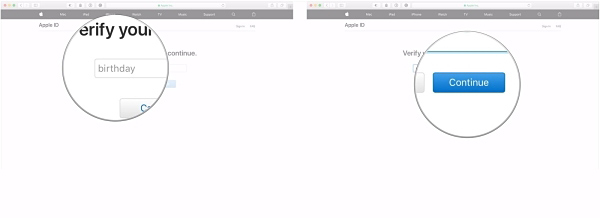
- دو نمونه از سوالات امنیتی که قبلا وارد کرده اید را انتخاب کنید و پس از پاسخ به آن ها گزینه Continue را برای ادامه مراحل بزنید.
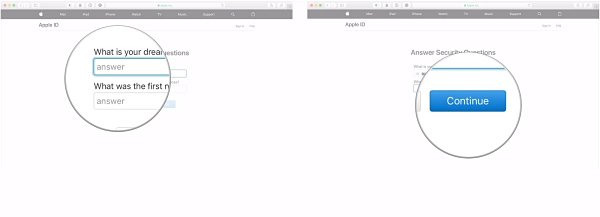
- در این قسمت پسورد جدید را وارد کنید. سپس برای تایید مجدد آن را تکرار کنید.
مطالب مرتبط : اکانت اینترپرایز اپل
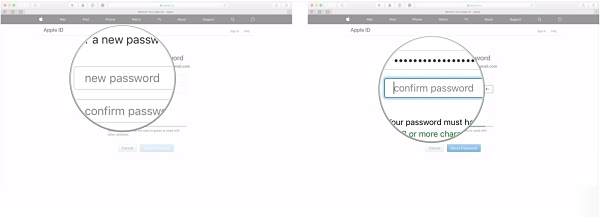
- دکمه Reset Password را برای انجام عملیات انتخاب کنید.
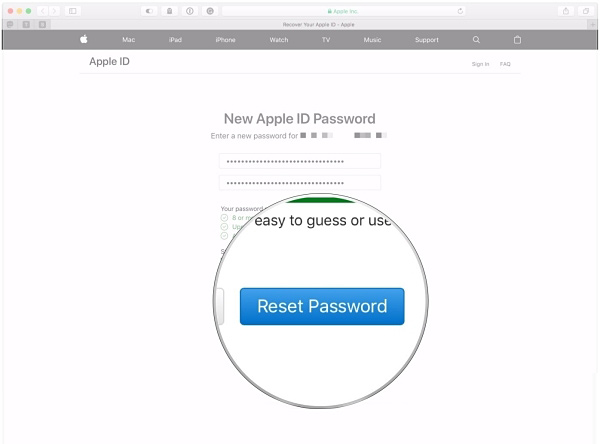
اکنون می توانید رمز عبور جدید خود را وارد کنید.
چگونه با وجود فعال بودن تایید دو مرحله ای ، پسورد خود را ریست کنیم:
در صورت فعال بودن Two Factor Authentication مراحل زیر را برای تغییر دادن پسورد اپل ایدی انجام دهید.
- قبل از هر چیزی باید به یکی از دستگاه های مرتبط با حسابتان دسترسی داشته باشید سپس وارد سایت Iforgot.Apple.com شده و آدرس ایمیل اپل آیدی خود را وارد کنید.
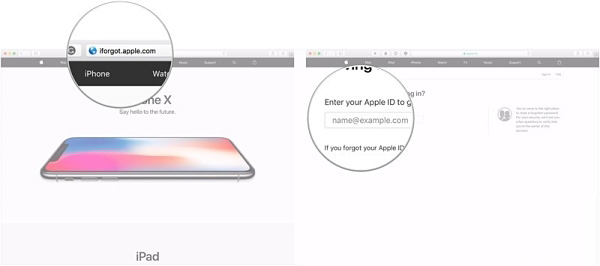
- بعد از کلیک روی دکمه Continue ، شماره تلفنی که با شناسه اپل ایدی مرتبط است را وارد کنید.
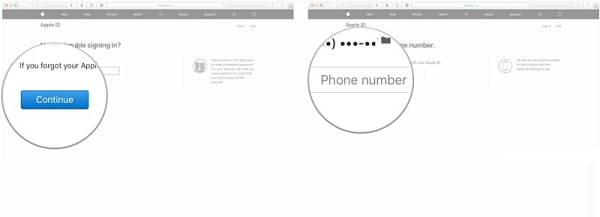
- با کلیک بر روی Continue از شما درخواست می شود یکی از دستگاه هایی که به این حساب متصل است را انتخاب کنید.
مطالب مرتبط : اکانت دولوپر
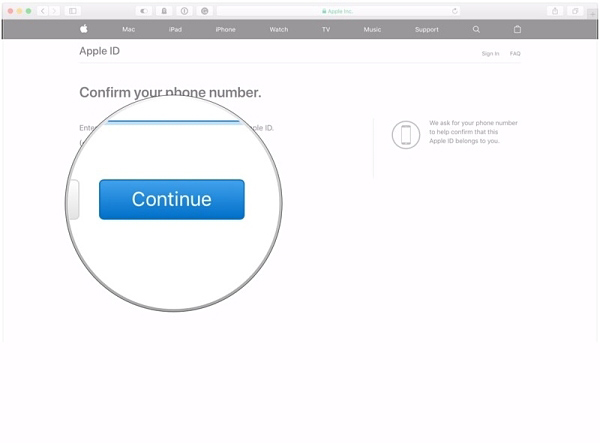
- دستگاه مرتبط با iCloud خود را انتخاب کنید و گزینه Allow که بر روی گوشی یا دستگاه مورد نظرتان قرار دارد بزنید. کد امنیتی را در دستگاه وارد کنید و دکمه Done فشار دهید. با انجام این مراحل مشکل قفل شدن اپل ایدی شما بر طرف خواهد شد.
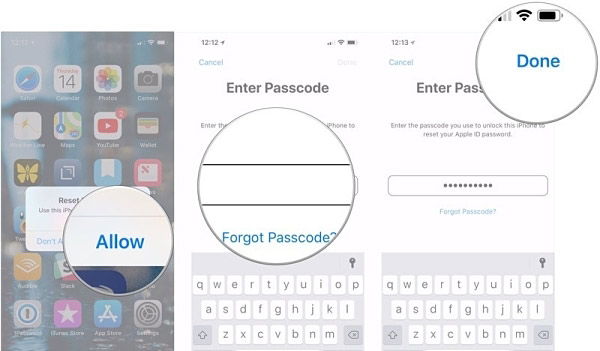
- پسورد جدید را وارد کرده و مجددا آن را تکرار کنید.
مطالب مرتبط : افزایش امنیت اپل ایدی
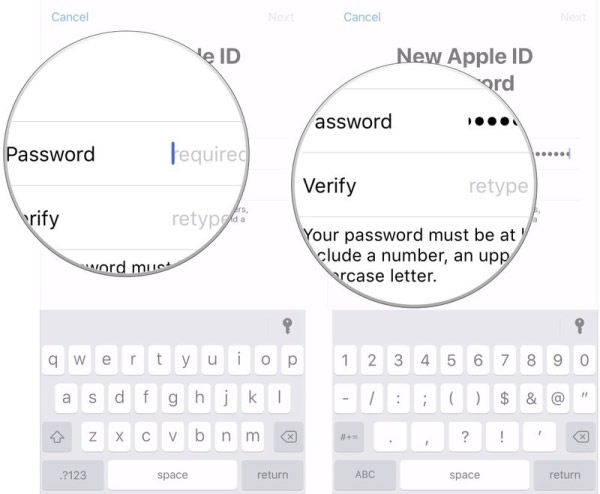
- روی دکمه Next کلیک کنید و در آخر گزینه Done را برای بازیابی اطلاعات اپل ایدی بزنید.
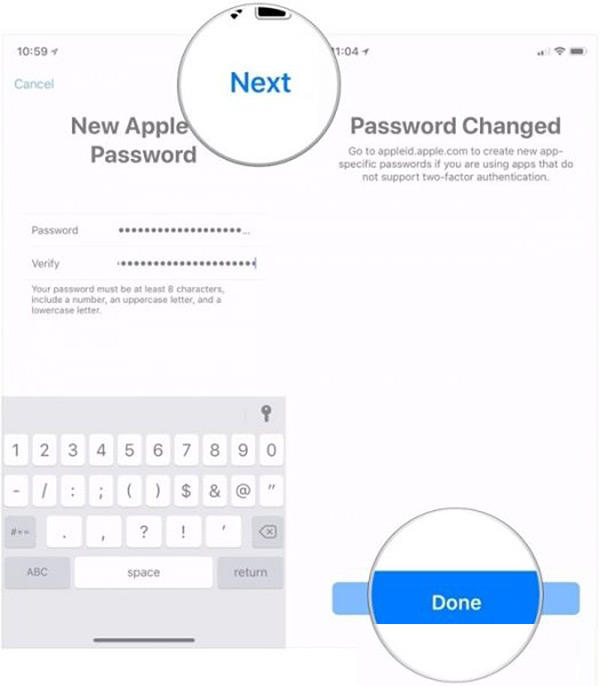
چگونه بدون داشتن ایمیل ، اطلاعات اپل ایدی را پیدا کنید:
با ورود به وب سایت Iforgot.Apple.com و کلیک بر روی Look It UP می توانید اطلاعات اپل ایدی خود را در صورت فراموشی ایمیل یا دسترسی نداشتن به آن پیدا کنید.
مطالب مرتبط : اعتبار اپل ایدی
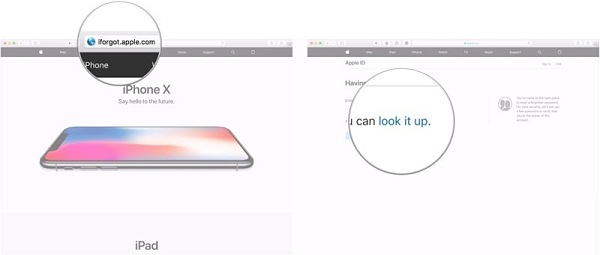
- نام و نام خانوادگی خود را به همراه آدرس ایمیل پشتیبان خود وارد کنید. نام وارد شده باید با نامی که ابتدای کار هنگام ساخت اپل ایدی وارد کرده اید یکسان باشد.
- اکنون برای ادامه روی Continue کلیک کنید.
حتما بخوانید :
- در صورتی که اسم و ایمیل بازیابی شما در سیستم ثبت شده باشد عبارت Apple ID Found نمایش داده می شود . با نمایش این هشدار می توانید امید داشته باشید که مشکل فراموش کردن رمز اپل ایدی شما هنگام اکتیو کردن گوشی برطرف خواهد شد.
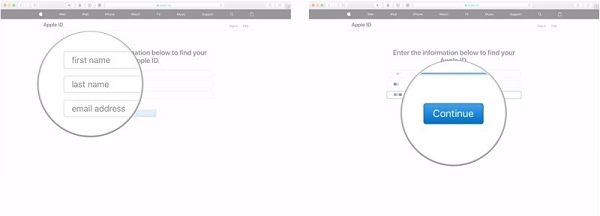
- سپس روی عبارت Go to Your Account کلیک کنید تا به سایت Appleid.Apple.com وارد شوید. پس از ورود به این سایت گزینه Forgot Apple ID or Password را انتخاب کنید.
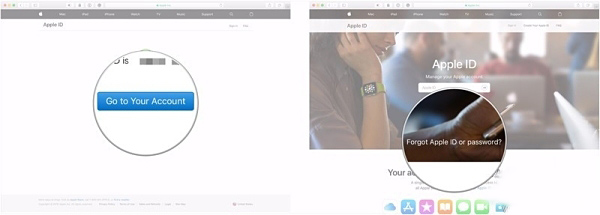
- در نهایت برای دریافت پسورد جدید اپل ایدی مراحلی که با روش های قبلی (استفاده از کد امنیتی یا ایمیل ) را انجام دهید.
ریست پسورد اپل ایدی ، ریست رمز اپل ایدی ، بازگردانی پسورد اپل ایدی ، بازیابی رمز اپل ایدی با ایمیل ، بازیابی پسورد اپل ایدی با ایمیل ، حذف اپل ایدی بدون پسورد
بازیابی رمز اپل ایدی با ایمیل ، بازیابی پسورد اپل ایدی با ایمیل ، حذف اپل ایدی بدون پسورد ، ریست پسورد اپل ایدی ، ریست رمز اپل ایدی ، بازگردانی پسورد اپل ایدی



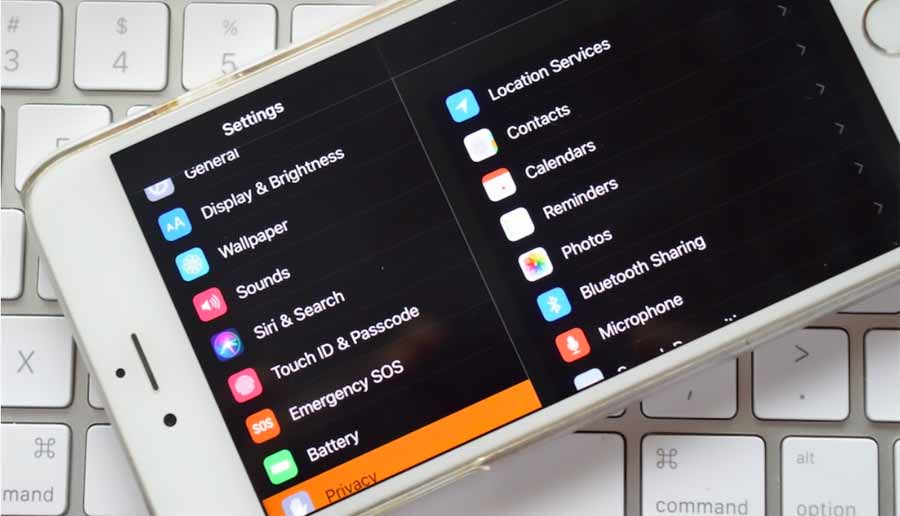
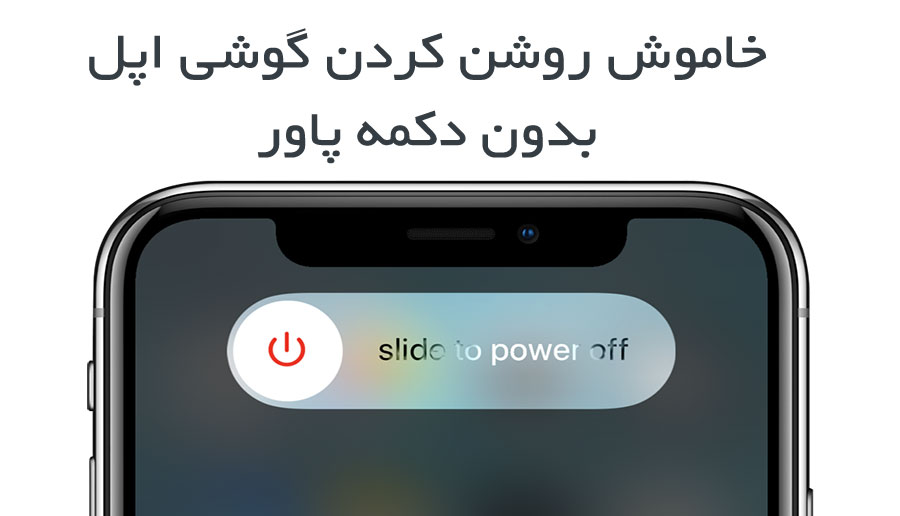

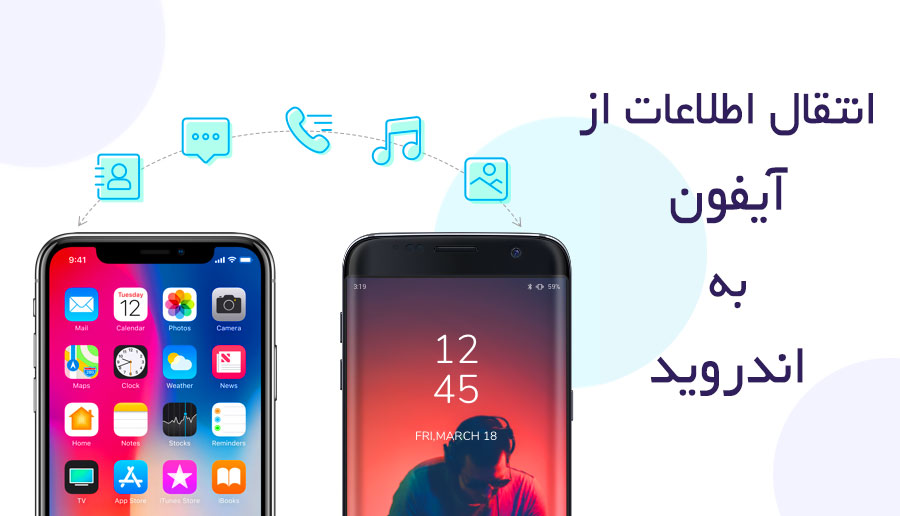
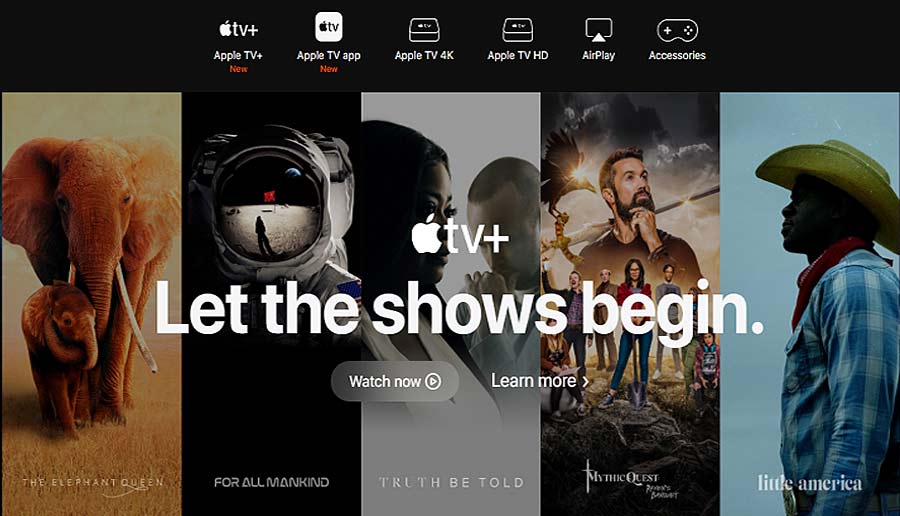
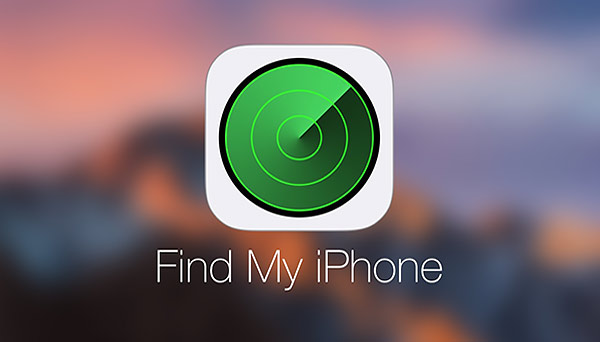

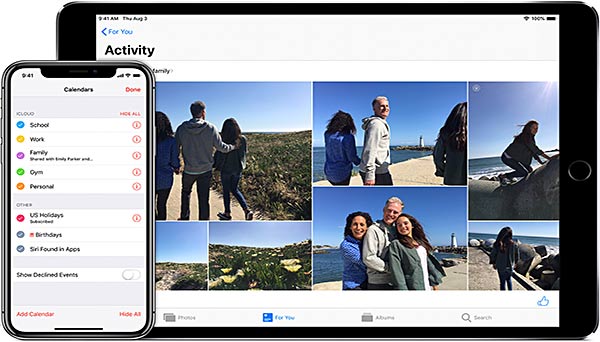
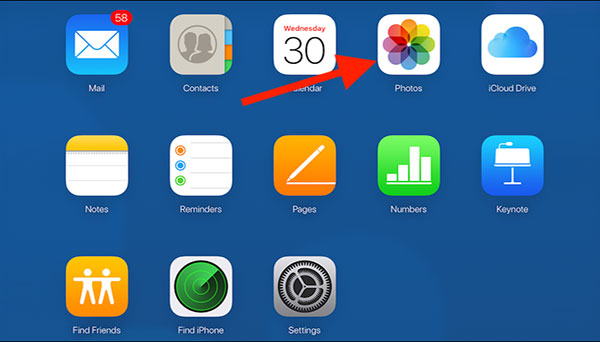
ثبت ديدگاه